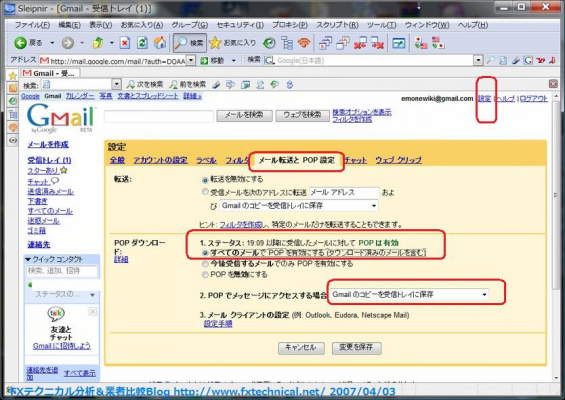2.GmailにWEBログインして↓のように設定をする。
3.EMONSTER(S11HT)のメーラーで以下のように設定する
・スタート>プログラム>メール
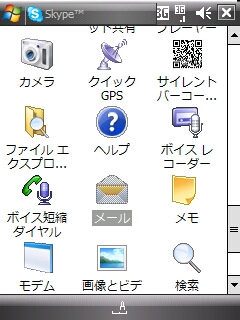
・電子メール
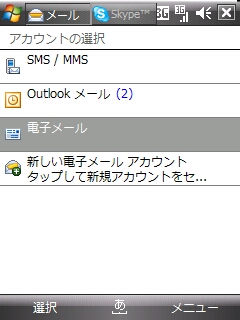
・右下の メニュー>ツール>新しいアカウント
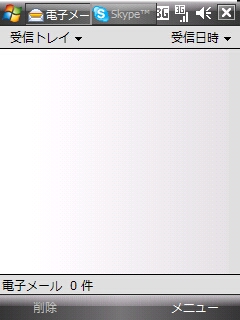
・メールアドレスを入力
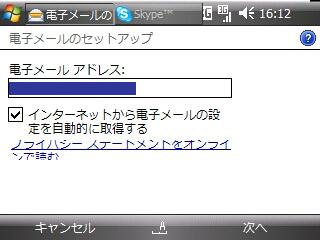
・そのまま「次へ」
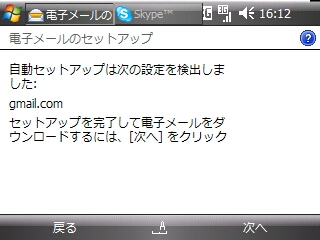
・名前、アカウントの表示名を入力
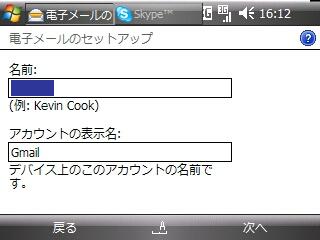
・ユーザー名(→メールアドレス)、パスワード
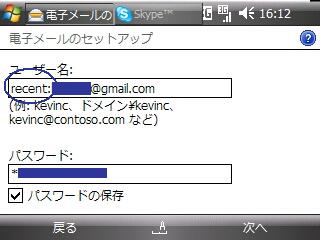
他のメーラー(例えばPCのoutlook2003)でもPOP受信しているGmailアドレスを設定する場合、
メールアドレスの前に 「recent:」をつけると良いでしょう。
→ Gmail: ヘルプ センター - 携帯端末や複数の端末から POP でアクセスするにはどうすればよいですか。
・自動送受信のタイミングを設定することができます。→完了
※実はこれだけでは自動受信しないので、後述の設定が必要
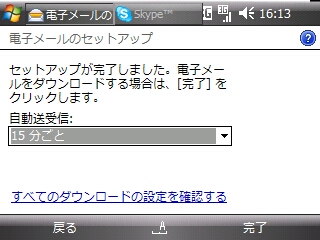
・その他詳細な設定を行います。
先ほど設定したアカウント受信トレイの メニュー>ツール>オプションの「アカウント」タブで詳細設定を行います。
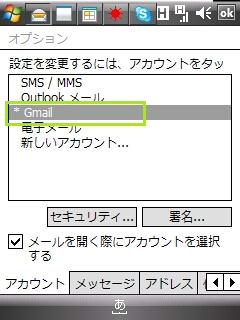
※自動送受信を有効にするには以下の設定が必要です。
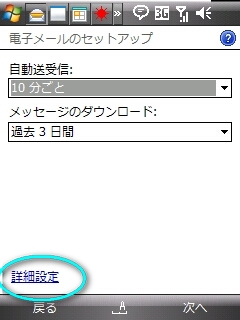
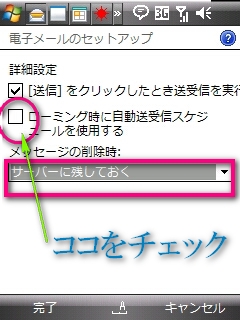
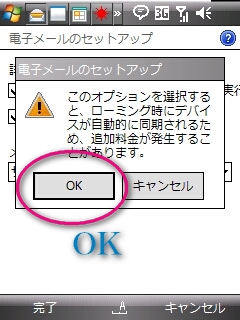
※参考:モバイル日記 解決!S11HTでgmailの自動受信
言うまでもありませんが、Gmailは
・ウイルス感染メールは自動で破棄、
・Yahooメール、Hotmailとは比べものにならない高性能スパムフィルタで迷惑メールもシャットアウト
・しかも全部タダ
おすすめです。
【もれなくプレゼント全一覧はこちら】
FX手数料スプレッド・スワップ比較の決定版 外為FX業者比較完全データベース
おすすめ検索1:【豪ドル円スワップ金利ランキング】
おすすめ検索2:【ドル円スプレッドランキング】
【豪華キャンペーン中】
【くりっく365手数料ランキング】
Google Mobile App→Windows Mobile対応の件 EMONSTER(S11HT)、EM・ONE α にインストール成功 -2009年2月22日
ATOK for Windows Mobile購入の件 EMONSTER(S11HT)にインストール 顔文字辞書、和英辞書などのレビュー -2008年9月30日
ODL Japan MetaTrader 4 Mobile 使用レポート EMONSTER(S11HT)、EM・ONE αにインストールしてみました -2008年10月07日
EMONSTER(S11HT)、EM・ONE α 、SONY NV-U2 を車載&バイクナビにする -2008年5月18日
EMONSTER(S11HT)の裏蓋を簡単に開ける方法 -2008年6月22日
MetaTrader 4 Mobileをインストール EMONSTER(S11HT)でFX その1 -2008年4月21日
EMONSTER S11HT購入の件 EMONSTERまとめWiki作成 -2008年4月21日
EMONSTER(S11HT)でFXその2 GFT DealBook FX Mobile導入 -2008年4月23日
EMONSTER(S11HT) コントロールパネルへのショートカット作成 -2008年4月25日
EMONSTER(S11HT)にメイリオを導入する フォントを変える方法 -2008年4月28日